Auteur:
John Pratt
Denlaod Vun Der Kreatioun:
15 Februar 2021
Update Datum:
28 Juni 2024
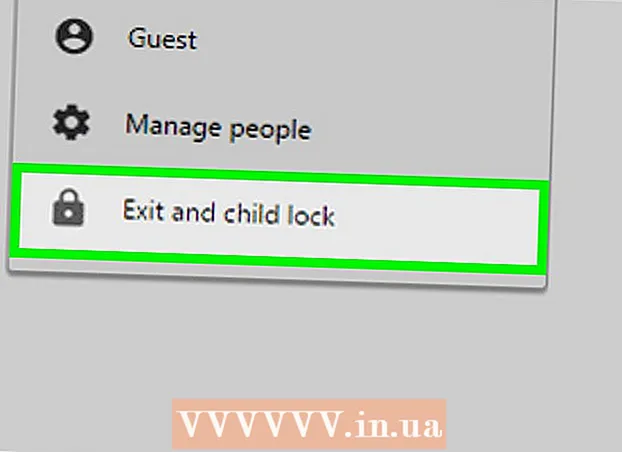
Inhalt
Dësen Artikel léiert Iech wéi Dir e Passwuert fir Äre Google Chrome Browser op engem Windows oder Mac Computer erstellt. Wann de Browser gespaart ass, erfuerdert Google Chrome Äert Google Kontpasswuert ier Dir Äre Kont benotze kënnt. Denkt drun, et ass onméiglech d'Google Chrome mobil App op dës Manéier ze blockéieren.
Ze trëppelen
 Google Chrome opmaachen. D'Chrome App Ikon gläicht eng rout, giel, gréng a blo Kugel.
Google Chrome opmaachen. D'Chrome App Ikon gläicht eng rout, giel, gréng a blo Kugel.  Klickt op Äre Numm Reiter. Et ass e klengen Tab an der oberer rechter Ecke vun Ärem Browser.
Klickt op Äre Numm Reiter. Et ass e klengen Tab an der oberer rechter Ecke vun Ärem Browser.  Klickt op de Knäppchen Manage People. Dës Optioun ass am ënneschten Deel vum Slideout Menu. Eng nei Fënster erschéngt.
Klickt op de Knäppchen Manage People. Dës Optioun ass am ënneschten Deel vum Slideout Menu. Eng nei Fënster erschéngt.  Klickt op ADD PERSON. Dëst ass an der ënneschter rechter Ecke vum Bildschierm.
Klickt op ADD PERSON. Dëst ass an der ënneschter rechter Ecke vum Bildschierm.  Gitt e Numm an. Gitt e Numm fir den neie Kont am Textfeld uewen um Écran an.
Gitt e Numm an. Gitt e Numm fir den neie Kont am Textfeld uewen um Écran an.  Aktivéiert Auditéiere vun Ärem Kont. Kuckt d'Këscht lénks vu "Gitt dës Persoun Kontroll fir Websäiten ze gesinn déi se duerch Äre Google Kont besichen" am ënneschten Deel vum Bildschierm.
Aktivéiert Auditéiere vun Ärem Kont. Kuckt d'Këscht lénks vu "Gitt dës Persoun Kontroll fir Websäiten ze gesinn déi se duerch Äre Google Kont besichen" am ënneschten Deel vum Bildschierm. - Dir kënnt d'Feld "Maacht eng Ofkiirzung op Ärem Desktop fir dëse Benotzer" ofkafen.
 Klickt op "Wielt e Kont" aus dem Dropdown-Menü. Dëst ass am ënneschten Deel vum Bildschierm. E Slideout Menu erscheint.
Klickt op "Wielt e Kont" aus dem Dropdown-Menü. Dëst ass am ënneschten Deel vum Bildschierm. E Slideout Menu erscheint.  Wielt Äre Google Kont. Klickt op d'E-Mail Adress verbonne mam Kont deen Dir benotzt fir Iech bei Chrome unzemellen.
Wielt Äre Google Kont. Klickt op d'E-Mail Adress verbonne mam Kont deen Dir benotzt fir Iech bei Chrome unzemellen.  Klickt op SAVE. Dëst ass e bloe Knäppchen an der ënneschter rechter Ecke vum Bildschierm. Dëst erstellt en sekundäre Profil.
Klickt op SAVE. Dëst ass e bloe Knäppchen an der ënneschter rechter Ecke vum Bildschierm. Dëst erstellt en sekundäre Profil. - Et ka bis zu enger Minutt daueren ier de Profil erstallt gëtt.
 Klickt op OK, Ech VERSTËNNEN. Dëst ass e groe Knäppchen am ënneschten Deel vum Bildschierm. Klickt hei net op "SWITCH TO [NAME]", well Dir sollt net Ären Auditkonto benotzen.
Klickt op OK, Ech VERSTËNNEN. Dëst ass e groe Knäppchen am ënneschten Deel vum Bildschierm. Klickt hei net op "SWITCH TO [NAME]", well Dir sollt net Ären Auditkonto benotzen.  Klickt op Äre Numm Reiter erëm. Dëst ass uewe riets am Bildschierm. E Slideout Menu erscheint.
Klickt op Äre Numm Reiter erëm. Dëst ass uewe riets am Bildschierm. E Slideout Menu erscheint.  Klickt op Ofschalten a Kannerschloss. Dëst ass am ënneschten Deel vum Slideout Menu. Dëst wäert Chrome mat engem Passwuert spären an d'Chrome Fënster zoumaachen.
Klickt op Ofschalten a Kannerschloss. Dëst ass am ënneschten Deel vum Slideout Menu. Dëst wäert Chrome mat engem Passwuert spären an d'Chrome Fënster zoumaachen. - Dir kënnt Iech zréck op Chrome ënnerschreiwen andeems Dir Chrome opmaacht, Äre Kont auswielt an Äert Google Kontpasswuert agitt.
Tipps
- Chrome späichert Är oppe Tabs. Wann Dir Chrome entlooss hutt, sollten d'Tabs nach ëmmer op sinn.
- Wielt e séchert Passwuert. E kuerz Passwuert oder e Passwuert aus nëmmen engem Wuert kann einfach erëmfonnt ginn.
- E-Mailkonten déi duerch Gmail funktionnéieren awer mat engem anere Suffix (z. B. "edu") oder mat verschiddenen Domainennamen (z. B. "wikihow") schléissen et net méiglech Äre Browser ze spären.
Warnungen
- Wann Dir Äert Passwuert vergiess hutt wärend d'Kannerschloss aktiv ass, musst Dir et zréckgesat ier Dir weiderfuere kënnt.



